Mac에서 DVD를 MP4로 변환하는 쉬운 방법
세상이 물리적 미디어에서 벗어나고 있지만, 여전히 DVD에 저장된 기억에 남는 영화를 가지고 있는 사람들을 찾을 수 있습니다. DVD를 재생하는 데 시간이 많이 걸릴 수 있으며 다른 장소로 여행하려는 경우 DVD를 가져갈 수 없습니다. 따라서 DVD의 콘텐츠를 MP4 형식으로 백업하면 도움이 될 것입니다.
이 게시물을 읽고 다양한 훌륭한 DVD to MP4 변환기의 도움으로 DVD를 MP4 Mac으로 변환 할 수 있습니다.
1 부. [최고의 선택] Mac 용 HitPaw Univd를 사용하여 Mac에서 DVD를 MP4로 변환하는 방법
DVD를 MP4 Mac으로 변환하는 완벽한 방법을 찾는 것은 어려울 수 있지만 Mac 용 HitPaw Univd (HitPaw Video Converter)가있어 더 쉽게 접근 할 수 있습니다.
이제 DVD를 여러 비디오 형식으로 변환 할 수 있으며이 최고의 MP4 to DVD 변환기 Mac의 가장 큰 장점은 비디오의 원래 해상도를 감히 손대지 않는다는 것입니다.
따라서 Mac에서 DVD를 MP4로 변환하기 위해 Mac 용 HitPaw Univd를 선택하면 많은 시간을 절약 할 수 있으며 비용 효율적입니다.
Mac 용 HitPaw Univd의 주요 기능:
- IFO, DVD 디스크 및 ISO 파일 지원
- 몇 번의 클릭만으로 DVD를 MP4 Mac으로 변환하세요./li>
- 일괄 변환 지원
- 1000개 이상의 오디오 및 비디오 포맷으로 비디오 변환 가능
- 120배 빠른 속도
- 간단한 사용자 인터페이스 제공
Mac용 HitPaw Univd를 통해 Mac에서 DVD를 MP4로 변환하는 방법:
1 단계 : Mac에 소프트웨어를 설치합니다. 그런 다음 소프트웨어를 실행하고 DVD를 DVD 드라이브에 삽입하고 HitPaw Univd를 Mac에 설치 한 후 실행합니다. 다음으로 파일 추가 아이콘을 탭하고 ''DVD 추가'' 아이콘을 선택해야 합니다. 이렇게 하면 DVD를 로드하는 데 도움이 됩니다.

2단계: DVD 파일을 프로그램으로 가져온 후 제목을 편집할 수 있습니다.

3단계.DVD를 분석한 후 ''모두 변환'' 아이콘을 탭하여 비디오를 변환할 비디오 형식을 선택해야 합니다. DVD 파일을 Mac으로 무료로 변환하려는 경우 MP4 형식을 선택하십시오.

4단계:''변환'' 아이콘을 탭하여 Mac에서 DVD를 MP4로 변환합니다. ''변환 됨''탭에서 MP4 파일에 액세스 할 수 있으므로 프로세스가 오래 걸리지 않습니다.

2 부. 2 부. VLC를 사용하여 Mac에서 DVD를 MP4로 변환하는 방법
VLC는 Mac 및 Windows에서 오디오와 파일을 재생할 수있는 최고의 미디어 플레이어 중 하나입니다. 놀랍게도 VLC는 DVD를 MP4 Mac으로 변환 할 수 있기 때문에 미디어 플레이어 그 이상입니다. 다행히도 VLC는 비디오의 품질을 손상시키지 않으며 이 미디어 플레이어 도구의 인터페이스는 크게 걱정할 필요가 없습니다.
VLC를 사용하여 Mac에서 DVD를 MP4로 변환하는 방법은 다음과 같습니다.
1단계: 비디오랜 웹사이트로 이동하여 Mac에 VLC를 설치합니다.
2 단계.VLC를 시작하고 파일 메뉴를 시작한 후 '디스크 열기'아이콘을 클릭합니다. 그런 다음 디스크 탭으로 이동하여 '비디오-TS/BDMV 폴더 열기'를 선택합니다. 이제 DVD 드라이브를 탐색하는 데 도움이되는 대화 상자가 나타나고 ''VIDEO_TS''폴더를 선택하기 만하면됩니다.

3단계:스트리밍/저장 아이콘이 표시된 확인란을 클릭하면 설정을 활성화하는 데 도움이 됩니다. 설정을 실행하고 ''파일로 저장'' 아이콘을 탭하여 변환된 동영상을 저장할 위치를 선택합니다. 그런 다음, 캡슐화 방법을 탭하고 대상 형식으로 MP4를 선택합니다.

4 단계 : ''확인'아이콘을 눌러 Mac에서 DVD를 MP4로 변환을 시작합니다.
3 부.결론 HandBrake를 사용하여 Mac에서 DVD를 MP4로 변환하는 방법
개방형 사운드 프리 도구 인 Handbrake를 사용하여 Mac에서 DVD를 MP4로 변환 할 수도 있습니다. 이 도구는 여러 비디오 형식을 지원하므로 DVD를 여러 형식으로 변환할 수 있습니다. Mac에서 DVD를 MP4로 변환하는 방법은 다음과 같습니다.
1단계: 시작하려면 Mac PC에 Handbrake를 설치하고 DVD를 DVD 드라이브에 넣어야 합니다.
2단계: Handbrake의 오픈 소스 대화 상자로 이동하여 DVD 드라이브에 삽입한 DVD를 선택합니다. 이렇게 하면 Handbrake가 DVD 스캔을 시작합니다. 수십 개의 타이틀이 스캔되는 것을 볼 수 있습니다. 다음으로 Handbrake의 타이틀 컨트롤을 사용하여 Mac에서 DVD MP4를 변환 한 후 타이틀을 선택해야합니다.
3단계:''Fast 576p25'' 아이콘과 같은 사전 설정을 선택할 수 있으므로 사전 설정을 선택합니다. 사전 설정을 선택한 후 요약 아이콘을 클릭하고 선택한 형식이 MP4인지 확인합니다.
4단계: 다른 설정을 조정하고 싶지 않다면 찾아보기 아이콘을 탭하여 MP4를 원하는 포맷으로 선택합니다. 그런 다음 시작 아이콘을 탭하여 Mac에서 DVD를 MP4로 변환합니다.

4부. 디스크 유틸리티를 사용하여 Mac에서 DVD를 MP4로 변환 할 수 있습니까?
DVD를 MP4 Mac으로 변환하는 또 다른 방법은 디스크 유틸리티 소프트웨어의 서비스를받는 것입니다. 인터페이스가 신규 사용자에게는 까다로울 수 있지만 Mac에서 DVD를 MP4로 변환하는 것은 가치가 있습니다. 디스크 유틸리티를 사용하여 복사 방지 된 DVD를 MP4 Mac으로 변환하는 방법은 다음과 같습니다.
1 단계.Finder로 이동하여 GO ico 다음으로 유틸리티를 누르고 ''이름 클릭''아이콘을 눌러 이름별로 목록을 구성합니다.
2단계.디스크 유틸리티를 두 번 클릭하여 실행합니다. 그런 다음 패널 왼쪽에서 Mac에 저장한 CD에 액세스합니다. CD를 선택하고 ''파일'' 아이콘을 탭합니다.
3단계: 새로 만들기를 클릭하고 ''디스크 이미지 선택'' 아이콘을 선택합니다. 이 옵션은 Mac에서 복사하려는 CD의 이름을 표시합니다.
4단계: DVD/CD 마스터를 선택하고 저장 아이콘을 누릅니다. 이렇게 하면 DVD 제작이 시작됩니다.
5단계: 화면 왼쪽에 새 파일이 추가되고 파일이 .cdr로 인식됩니다. 그런 다음 굽기 아이콘을 탭하고 DVD를 삽입합니다. DVD를 CD 드라이브에 삽입 한 후 굽기 아이콘을 탭하여 DVD 파일을 MP4 Mac으로 변환합니다.

마무리
DVD를 MP4 Mac으로 변환하는 다양한 도구를 사용해 볼 수 있습니다. 이 게시물은 DVD를 MP4 Mac으로 변환하는 방법을 아는 데 도움이되는 4 가지 놀라운 방법을 보여줍니다. Mac 용 HitPaw Univd for Mac 어떤 소프트웨어도 무시하지 않고 Mac에서 DVD를 MP4로 변환하는 최고의 소프트웨어입니다. Mac에서 DVD를 원본 품질로 MP4로 변환하는 것을 자극하므로 적극 권장되는 소프트웨어입니다.
DVD를 MP4 Mac으로 변환하는 방법에 대해 자주 묻는 질문
Q1. QuickTime은 Mac에서 DVD를 MP4로 변환 할 수 있습니까?
A1. QuickTime은 비디오를 여러 형식으로 변환하는 데 도움이 되지만 Mac에서는 DVD를 MP4로 변환하는 것을 지원하지 않으므로 변환할 수 없습니다.
Q2. 개인적인 용도로 Mac에서 DVD를 MP4로 변환하는 것이 합법인가요?
A2. 저작권이 있는 DVD를 상업적 목적으로 MP4로 복사하려는 경우 저작권법에 위반되므로 전적으로 불법입니다. 그러나 개인적인 목적으로 DVD를 MP4 Mac으로 변환하려는 경우에는 아무런 문제가 없으므로 변환할 수 있습니다.





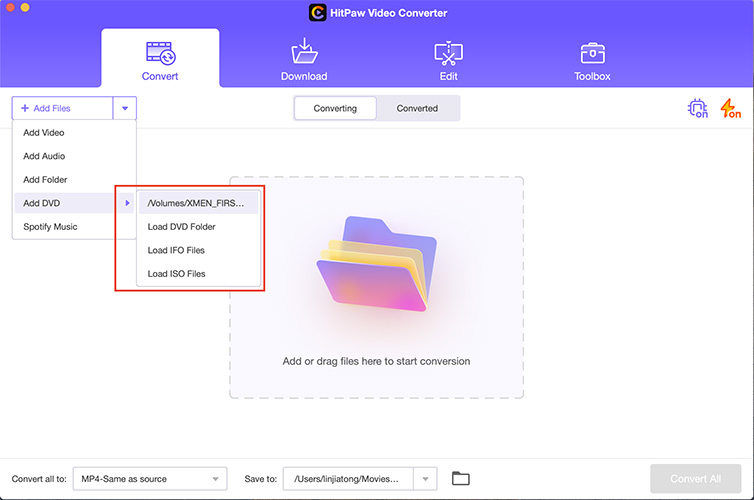
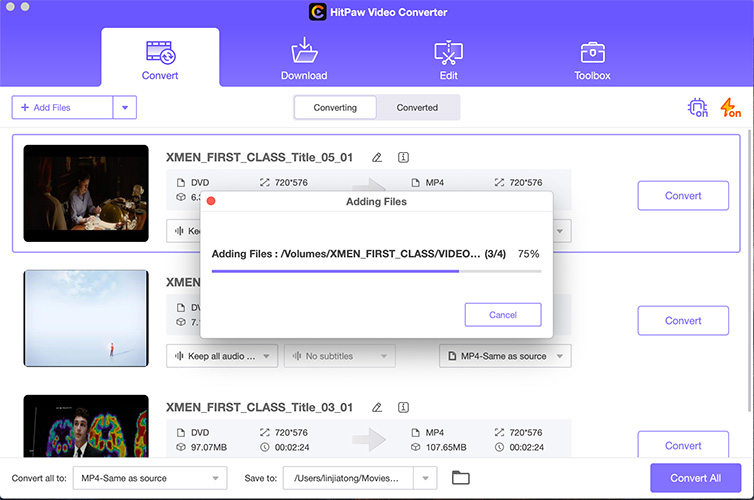
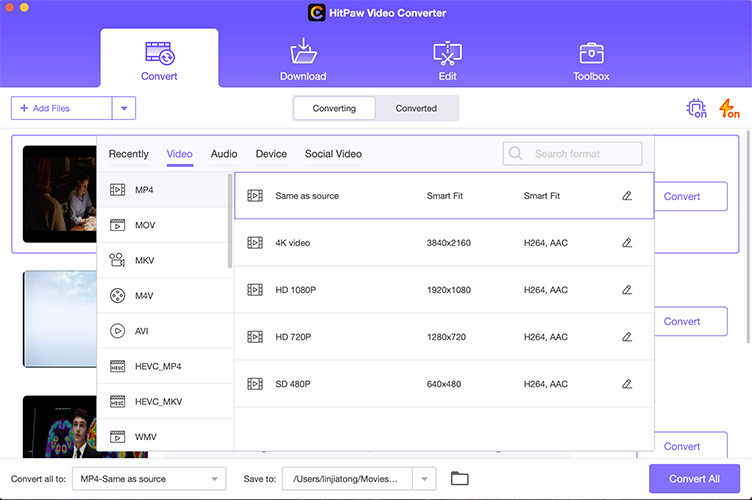
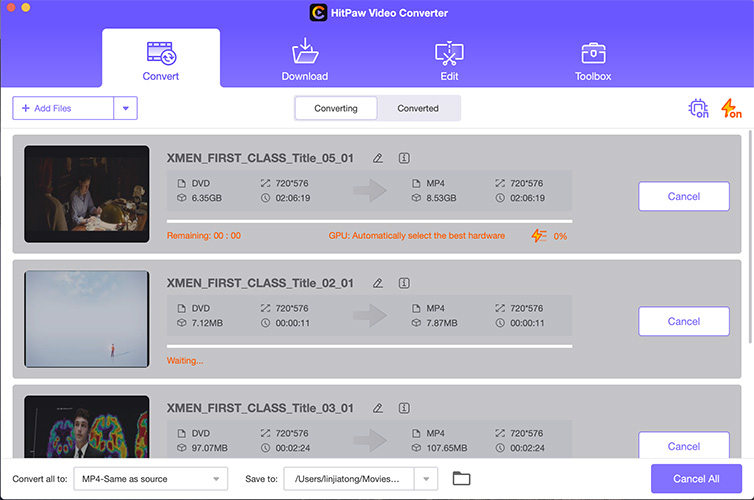
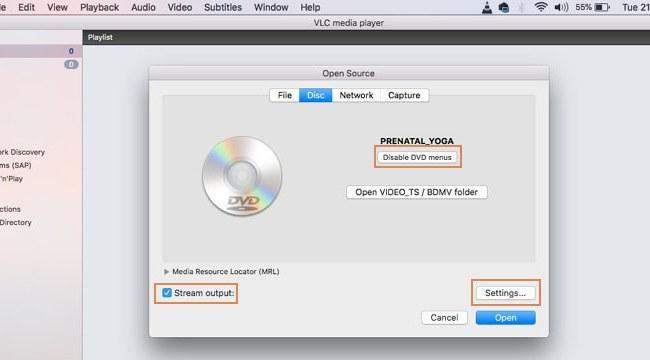

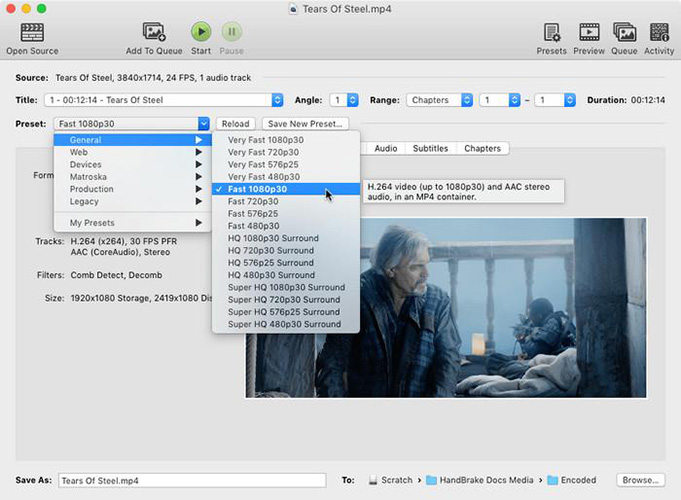


 HitPaw Edimakor
HitPaw Edimakor HitPaw FotorPea
HitPaw FotorPea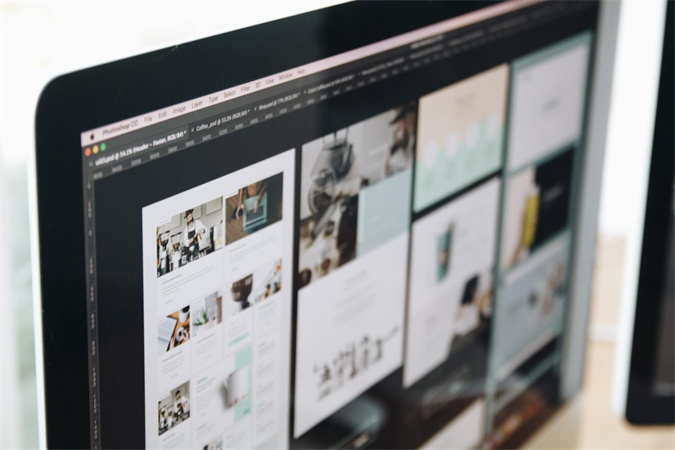


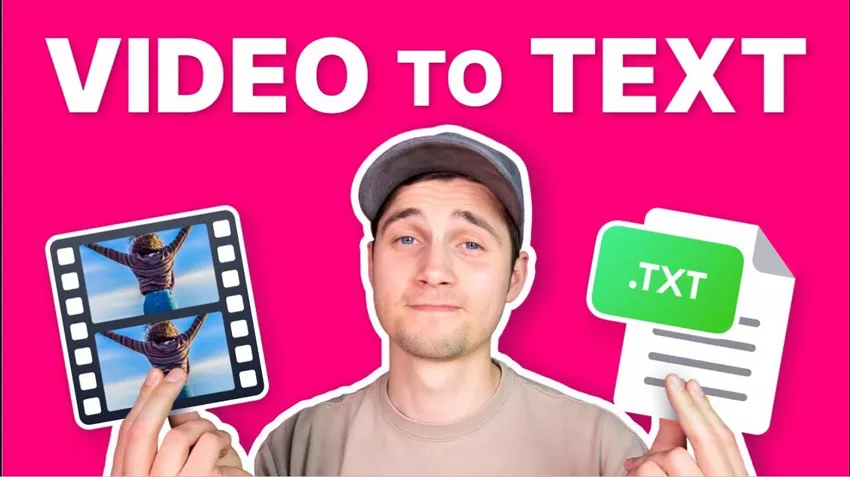

기사 공유하기:
제품 등급 선택:
김희준
편집장
새로운 것들과 최신 지식을 발견할 때마다 항상 감명받습니다. 인생은 무한하지만, 나는 한계를 모릅니다.
모든 기사 보기댓글 남기기
HitPaw 기사에 대한 리뷰 작성하기